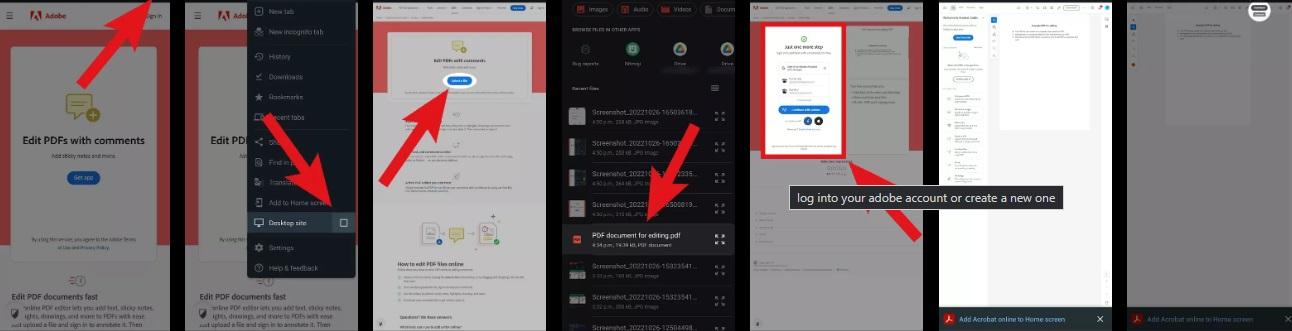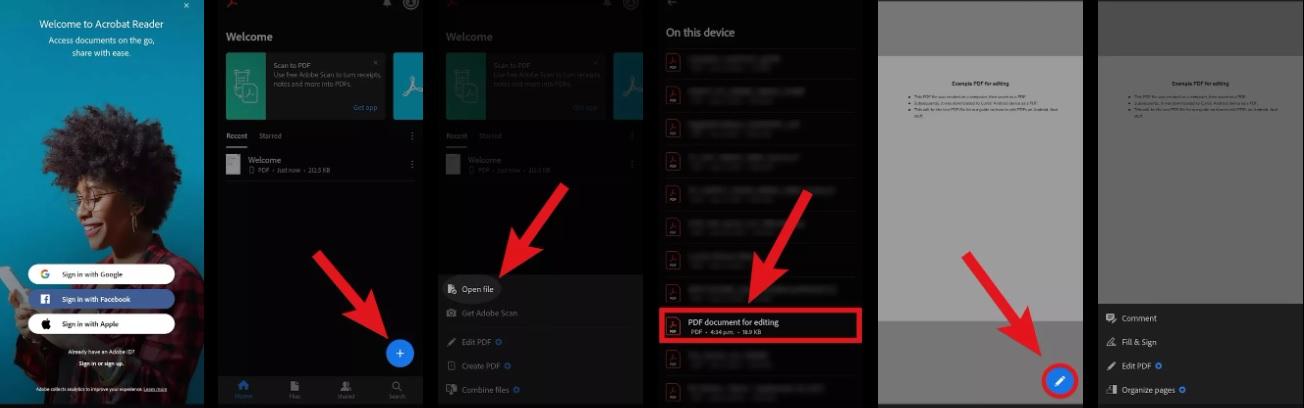468 مشاهدة
468 مشاهدة
كيفية تحرير ملفات PDF على الاندرويد مجانًا
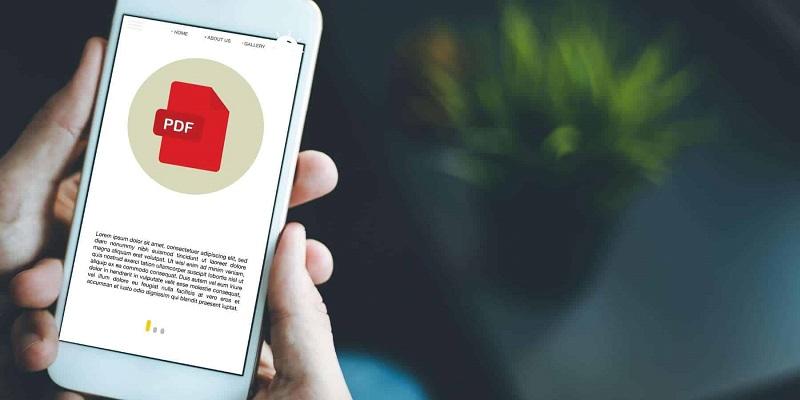
-
 خالد عاصم
خالد عاصم
محرر متخصص في الملفات التقنية بمختلف فروعها وأقسامها، عملت في الكتابة التقنية منذ عام 2014 في العديد من المواقع المصرية والعربية لأكتب عن الكمبيوتر والهواتف الذكية وأنظمة التشغيل والأجهزة الإلكترونية والملفات التقنية المتخصصة
كاتب ذهبي له اكثر من 500+ مقال
طالما كانت هواتفنا الذكية فإن احتياجنا لأجهزة اللابتوب يقل في كثير من المهام، فلنفترض مثلًا أنك تريد توقيع وثيقة في ملف PDF فورًا وجهاز اللابتوب ليس معك، فماذا ستفعل؟ ستعتمد على هاتفك بكل بساطة، فهناك العديد من التطبيقات التي تتيح إمكانية تحرير ملفات PDF على الاندرويد ولكن السؤال الأهم، هل أي من تلك التطبيقات مجاني؟
اقرأ أيضًا: الطرق المختلفة لكيفية نسخ الصور من PDF وحفظها
لتتمكن من تحرير ملفات PDF على الاندرويد بشكل كامل فلا مفر من الاعتماد على تطبيقات مدفوعة وأبرزها الاشتراك في أي من خط أسعار حسابات Adobe، ولا توجد أية وسيلة تمكنك من تفادي هذا الاشتراك المدفوع، فهذه التطبيقات ومن بينها تطبيقات أدوبي تعتمد على خاصية الدفع من داخل التطبيق والتي يصعب تخطيها، ولكن بعض سبل التحرير الأساسية مثل الإضافة والتوقيع وإضافة التعليقات، يمكن الحصول عليها مجانًا.
تحرير ملفات PDF على الاندرويد عبر الويب
هذه الطريقة تدمج ما بين الاعتماد على تطبيقات الويب وبين الاعتماد على تطبيقات أدوبي الرسمية، وكل ما تحتاجه هو التسجيل في حساب أدوبي مجاني لتتمكن من إضافة النصوص أو الملصقات أو الرسومات على الملف بالإضافة إلى إمكانية حفظ ومشاركة الملف وأيضًا تجربة أكثر من 20 أداة للتوقيع الإلكتروني.
بالقطع تتيح هذه الخدة المزيد من الخصائص الأخرى ولكنها ليست مجانية، لذا إن كان يكفيك المتاح من خلال الاشتراك المجاني، فلن تحتاج إلى أي اشتراك مدفوع.
- قم بفتح متصفح الإنترنت على هاتف ثم قم بزيارة موقع Adobe PDF editor
- قم بالتحول إلى وضع Desktop View، ومن خلال متصفح كروم قم بالضغط على أيقونة النقاط الثلاث الرأسية ثم قم باختيار Desktop site
- قم بالضغط على زر Select a file الأزرق
- قم بالبحث عن ملف PDF المطلوب وقم برفعه على الموقع
- قم بتسجيل حسابك في أدوبي أو قم بإنشاء حساب جديد، وفي حالة امتلاكك لحساب مدفوع فستتاح لك الكثير من الوظائف الأخرى
- ستظهر لك مجموعة من الأزرار في شريط المهام تتضمن إمكانية التحديد أو إضافة نص أو الرسم أو إدارة التعليقات
- بعد الانتهاء قم بالضغط على Download لتحميل وحفظ الملف على هاتفك
اقرأ أيضًا: كيفية استخدام اداة ويندوز المجانية لتحويل الصور إلى PDF
استخدام تطبيق Adobe Acrobat Reader
الوسيلة الأسهل والأكثر سلاسة على المستخدم هي الاعتماد على تطبيق Adobe Acrobat Reader الرمسي، وهو لا يختلف على مستوى الخصائص المجانية التي تحتاج إلى اشتراك مجاني أو الخصاص المدفوعة التي تحتاج إلى اشتراك أدوبي مدفوع.
- قم بتحميل تطبيق Adobe Acrobat Reader: Edit PDF من على متجر جوجل بلاي وقم بتشغيله
- قم بالتسجيل بحسابك في أدوبي أو قم بإنشاء حساب جديد
- قم بالضغط على زر + الأزرق ثم قم بالبحث عن ملف PDF الذي ترغب في تحريره
- قم بالضغط على زر القلم الأزرق أسفل التطبيق
- قم بالضغط على Comment للتعليق أو Fill & Sign لملء استمارة أو توقيعها، أما Edit PDF لإضافة الصور والنصوص إلى الملف، organize Page فكلاهما من الوظائف المدفوعة
اقرأ أيضًا: تعرف على كيفية ضغط ملفات PDF مجانًا
الكاتب
-
 خالد عاصم
خالد عاصم
محرر متخصص في الملفات التقنية بمختلف فروعها وأقسامها، عملت في الكتابة التقنية منذ عام 2014 في العديد من المواقع المصرية والعربية لأكتب عن الكمبيوتر والهواتف الذكية وأنظمة التشغيل والأجهزة الإلكترونية والملفات التقنية المتخصصة
كاتب ذهبي له اكثر من 500+ مقال
ما هو انطباعك؟